
Ko je Microsoft lansiral nove različice sistema Windows, je vsaka od njih zavzela več prostora, zaradi česar ima uporabnik najmanj 500 GB trdega diska, da lahko uživa v sistemu Windows 10 in lahko namesti programe, ki jih uporabljamo redno. ne da bi jih morali redno brisati.
Če vemo, kako je prostor na našem trdem disku razdeljen, lahko vemo, če nekaj ne deluje dobro, ali imamo na trdem disku po nepotrebnem zaseden prostor, ki ga lahko odstranimo dobite nekaj dragocenih GB, ki jih lahko uporabimo za druge stvari.
V razdelku Aplikacije, ki je na voljo v konfiguracijskih možnostih, lahko vedeti, koliko prostora zaseda vsaka od nameščenih aplikacij V našem računalniku pa ni najboljša metoda za razvrstitev celotnega prostora, ki ga zasedajo vse aplikacije, začasne datoteke, datoteke, ki jih imamo na namizju našega računalnika ...
Windows nam omogoča dostop do teh informacij prek možnosti konfiguracije, vendar ne na enak način, na katerega lahko dostopamo do informacij o prostoru, ki ga zaseda vsaka od aplikacij, ki smo jih namestili. Za globalno preverjanje, kateri prostor zasedajo vse aplikacije, začasne datoteke in drugo, moramo izvesti naslednje korake:
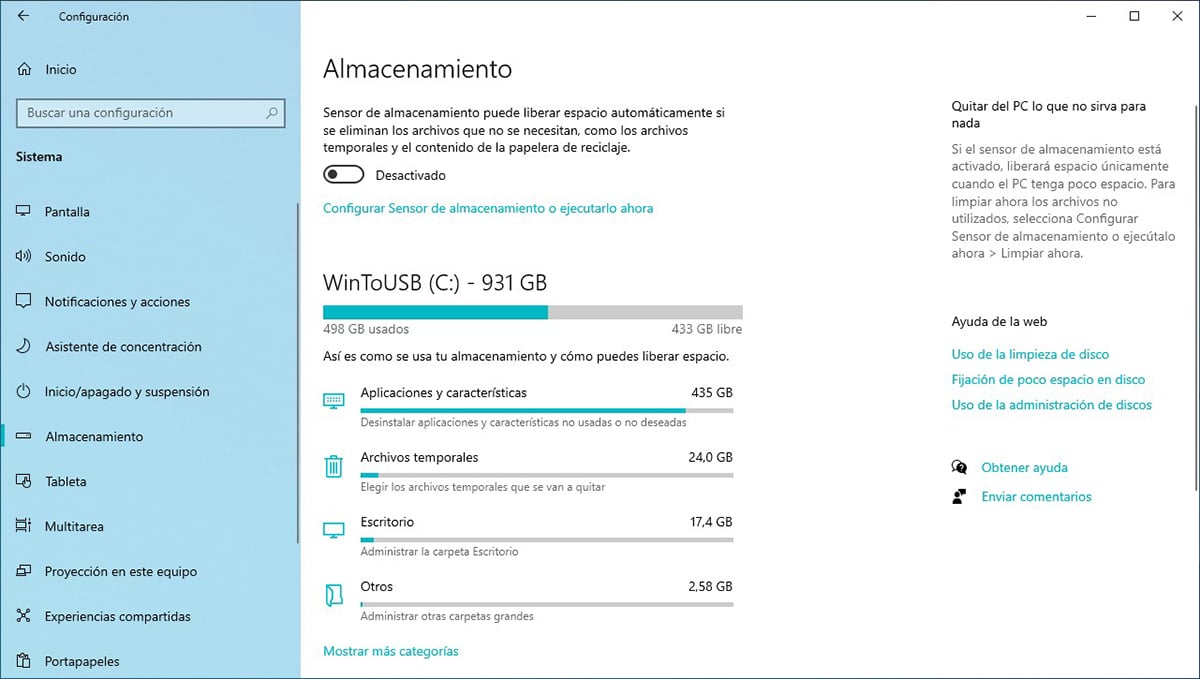
- Najprej do bližnjic do tipkovnice pridemo do možnosti konfiguracije Tipka Windows + i, ali skozi gonilo, ki ga najdemo na levi strani zagonskega menija.
- Nato kliknite Sistem> Shramba.
- V tem razdelku je prostor, ki ga v sistemu zasedajo:
- Aplikacije in funkcije.
- Začasne datoteke.
- Izletov
- drugi
- Če želimo sprostiti prostor iz katerega koli od teh razdelkov, nanjo moramo klikniti ročno ali s pomočjo čarovnika (odvisno od vrste vsebine) želeno vsebino.